Reklama
Žijeme vo svete, v ktorom je väčšina z nás nepretržite pripojená k internetu. Používatelia Chromebookov si zapamätajú kedy kritici sa posmievali operačnému systému Google Chromebooky nefungujú offline? Odhaľovanie mýtovJednou z najväčších kritík namierených na Chromebooky od Google je to, že ide len o online stroje – teda žiadny internet, to nemá zmysel. Nakoľko je toto tvrdenie pravdivé? Čítaj viac za to, že sú „iba online“, ale v posledných rokoch sa väčšina operačných systémov približovala k rovnakému modelu – a to vrátane Windowsu.
Meniace sa vzorce používania môžu byť problematické. Vždy sa vyskytnú určité chvíle, keď nebude dostupné internetové pripojenie. Možno sa snažíte urobiť nejakú prácu v teréne alebo si chcete zahrať hru na dlhej ceste autom.
Pri týchto príležitostiach sa musíte vrátiť k offline funkciám a aplikáciám Windowsu 10. Na ktoré aplikácie a služby by ste sa však mali obrátiť, keď ste „mimo siete“?
Tu je šesť offline aplikácií pre Windows 10, ktoré vám zabezpečia produktivitu a zábavu.
1. Mapy
Už som písal o tom, prečo si myslím Aplikácia Windows Maps je dôstojným konkurentom Windows Mapy vs. Mapy Google: 7 funkcií, ktoré sú v systéme Windows lepšieJe čas, aby aplikácia Windows 10 Maps vystúpila z tieňa Google. Ukážeme vám sedem trikov, ktoré vás premenia na výkonné využitie tejto úžasnej aplikácie. Čítaj viac k Mapám Google: má množstvo funkcií, ktoré v mnohých prípadoch prevyšujú produkt Google.
Jedna funkcia, ktorú obaja ponúkajú, je schopnosť stiahnuť a zobraziť mapy offline 6 Podceňované funkcie systému Windows 10, ktoré musíte vyskúšaťWindows 10 je iný a neustále sa mení. So skúmaním nových funkcií a nástrojov nikdy neskončíte. Tento článok vám pomôže objaviť triky, ktoré vám možno doteraz unikali. Čítaj viac . Iste, pravdepodobne budete s väčšou pravdepodobnosťou používať Mapy Google, ak ste na mobile, ale ak používate tablet Surface alebo laptop, aplikácia pre Windows je lepšia.
Stiahnutie mapy na prezeranie offline je jednoduché. Kliknite na tri vodorovné bodky v pravom hornom rohu obrazovky a vyberte nastavenie.

Ďalej kliknite Vyberte Mapy v Offline mapy časti menu. Automaticky sa dostanete do aplikácie Nastavenia pre celý systém.

V novom okne vyberte Stiahnite si Mapy. Aplikácia vám zobrazí zoznam kontinentov. Kliknite na svoj vybraný kontinent a zobrazia sa vám krajiny v rámci neho. V závislosti od veľkosti krajiny vám aplikácia môže zobraziť ďalší zoznam štátov alebo miest. Kliknutím na mapu si ju stiahnete.
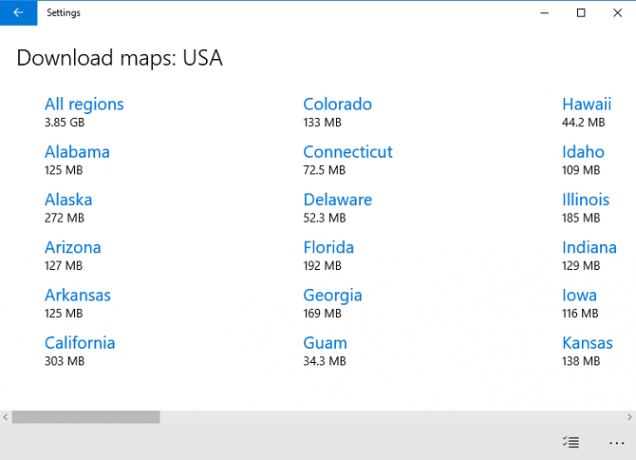
Za predpokladu, že máte povolené nastavenie (Nastavenia > Aplikácie > Offline mapy > Automaticky aktualizovať mapy), vaše offline mapy sa automaticky aktualizujú pri akýchkoľvek zmenách.

Stiahnuť ▼ — Mapy
2. Súbory OneDrive
Nič nie je frustrujúcejšie ako neschopnosť získať prístup k svojmu cloudovému obsahu, keď ho najviac potrebujete. Našťastie, ak strávite niekoľko minút konfiguráciou OneDrive v systéme Windows 10, už sa s problémom nikdy nestretnete.
Za predpokladu, že OneDrive je už spustený, nájdite ikonu aplikácie na paneli úloh, kliknite na ňu pravým tlačidlom myši a vyberte nastavenie.

V novom okne Nastavenia vyberte účtu kartu a potom kliknite Vyberte Priečinky.
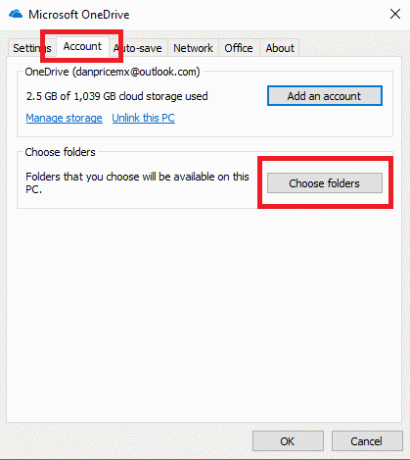
Aplikácia zobrazí zoznam všetkých súborov a priečinkov vo vašom účte OneDrive. Jednoducho začiarknite políčka vedľa súborov, ku ktorým chcete mať prístup offline.

Upozorňujeme, že ak máte na OneDrive veľa obsahu, synchronizácia všetkých súborov môže zabrať cenný lokálny úložný priestor. Preto je rozumným prístupom vytvoriť súbor OneDrive s názvom Dokumenty offline a uložiť doň všetko, čo by ste mohli potrebovať, keď ste mimo pripojenia.
Stiahnuť ▼ — OneDrive
3. Obsah obchodu Windows 10
Ak hráte veľa hier cez Steam, môžete ich sprístupniť offline tak, že prejdete na stránku Steam > Prejsť do režimu offline. Len sa uistite, že to urobíte skôr, ako stratíte pripojenie.

Vedeli ste však, že hry (a iné médiá), ktoré ste si stiahli cez Windows Store, môžete hrať aj vtedy, keď nie ste online?
Ak chcete túto funkciu povoliť, otvorte Obchod kliknite na svoj profilový obrázok a potom nastavenie.

Prejdite nadol na Offline zariadenia a posuňte prepínač pod Urobte z tohto počítača jeden počítač, ktorý používam na spúšťanie niektorých aplikácií a hier s obmedzenými licenciami, aj keď som offline.
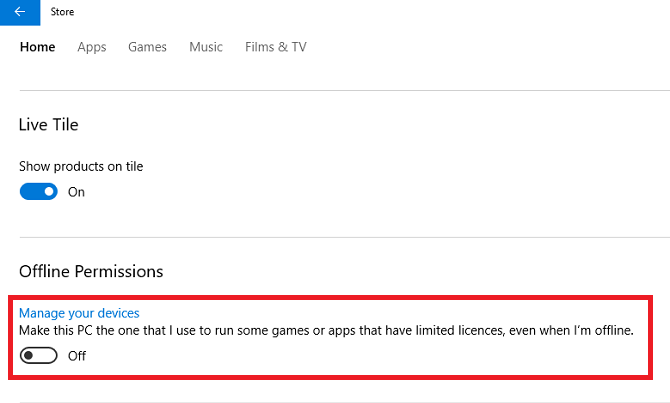
Bohužiaľ, táto funkcia má určité výhrady. Po prvé, iba jedno z vašich zariadení so systémom Windows 10 môže hrať hry a médiá offline. Ak máte Windows Phone, laptop a tablet Surface, budete musieť urobiť niekoľko zložitých rozhodnutí.
Po druhé, určené zariadenie môžete zmeniť iba trikrát za rok. Ak teda dúfate, že budete neustále prepínať a meniť svoje určené zariadenie medzi telefónom a tabletom, budete mať smolu.
4. Newsflow
Napriek tomu, čo ste si mohli prečítať na určitých webových stránkach, čítačky RSS sú stále široko používané a tvoria dôležitú súčasť pracovného toku produktivity mnohých ľudí.
Jednou z najviac nedocenených čítačiek RSS vo Windows Store je Newsflow. Na rozdiel od široko používanej čítačky NextGen nepotrebujete na prístup k informačným kanálom účet tretej strany (NextGen vyžaduje účet Feedly).

Na sprístupnenie článkov offline nemusíte robiť nič zvláštne; vývojári túto funkciu zapracovali do aplikácie. Stále sa však oplatí ísť Nastavenia > Synchronizovať správy pri spustení aplikácie aby ste sa uistili, že si vždy prezeráte najnovšie články.

Stiahnuť ▼ — Newsflow
5. Netflix
Nebude žiadnym prekvapením, keď zistíte, že Netflix je vaša najlepšia voľba, ak chcete uložte si televízne programy a filmy do svojho zariadenia Teraz si môžete stiahnuť relácie Netflix na pozeranie offlineNetflix teraz umožňuje používateľom sťahovať obsah zo svojho katalógu na pozeranie offline. To znamená, že si môžete užiť Netflix, aj keď nemôžete nájsť slušné internetové pripojenie! Čítaj viac takže ich môžete sledovať offline. Nie vždy to tak bolo – iba spoločnosť predstavil funkciu v systéme Windows Teraz si môžete stiahnuť obsah Netflix na Windows 10Predplatitelia Netflixu si teraz môžu stiahnuť obsah na pozeranie offline v systéme Windows 10. To znamená, že konečne existuje dôvod na inštaláciu aplikácie Windows 10 Netflix namiesto návštevy webovej stránky. Čítaj viac na jar 2017.
Pred stiahnutím obsahu budete samozrejme potrebovať účet Netflix a aplikáciu nainštalovanú na vašom počítači.
Ak máte obe tieto veci, spustite aplikáciu a prejdite na Ponuka > Dostupné na stiahnutie.

Ak chcete stiahnuť epizódu, kliknite na miniatúru relácie a vyhľadajte ikonu sťahovania. Po kliknutí na ikonu sa epizóda začne sťahovať.

Priebeh sťahovania môžete sledovať na Ponuka > Moje stiahnuté súbory.
Stiahnuť ▼ — Netflix
6. Spotify
Popri Netflixe je ďalšou najpopulárnejšou streamovacou službou na svete pravdepodobne Spotify. Rovnako ako Netflix vám umožňuje ukladať obsah, aby ste si ho mohli vychutnať offline.
Na počítači musíte mať nainštalovanú počítačovú aplikáciu Spotify – táto funkcia nie je dostupná cez veľmi kritizovaný nový webový prehrávač S novým webovým prehrávačom Spotify je všetko zléVedeli ste, že Spotify teraz zmenilo svoj webový prehrávač? Hovoríme „upgrade“, ale toto je skôr ako downgrade. Tu je dôvod. Čítaj viac .
V čase písania tohto článku môžete zoznamy skladieb uložiť iba na počúvanie offline. Nemôžete ukladať albumy. Ak si teda chcete vychutnať konkrétny album offline, musíte najprv skopírovať všetky skladby do nového zoznamu skladieb.

Keď budete pripravení, nájdite Stiahnuť ▼ prepínač v pravom hornom rohu obrazovky. Keď ho zapnete, aplikácia uloží hudbu na váš pevný disk.
Ak chcete, aby stiahnutý obsah zostal dostupný, musíte sa pripojiť online raz za tridsať dní a táto funkcia je dostupná iba pre predplatiteľov Premium.
Stiahnuť ▼ — Spotify
Aké sú vaše obľúbené offline aplikácie?
Ukázal som vám tri natívne funkcie systému Windows a tri aplikácie tretích strán, ktoré vám pomôžu byť produktívnejší a zabaviť sa, keď nie ste pripojení k internetu.
Teraz je rad na vás, aby ste zdieľali aplikácie a funkcie, ktoré používate. Ako si udržať produktivitu, keď nie ste na internete? Aké aplikácie si inštalujete, aby ste sa nenudili?
Ako vždy sa môžete podeliť o svoje návrhy a odporúčania v komentároch nižšie.
Dan je britský expat žijúci v Mexiku. Je výkonným redaktorom sesterskej stránky MUO Blocks Decoded. V rôznych obdobiach bol sociálnym redaktorom, kreatívnym redaktorom a finančným redaktorom pre MUO. Môžete ho nájsť každý rok potulovať sa po výstavnej ploche na CES v Las Vegas (osoby z PR, oslovte nás!) a robí veľa zákulisných stránok…


